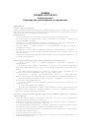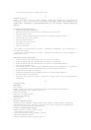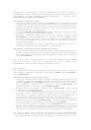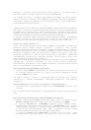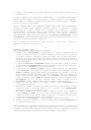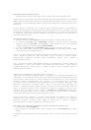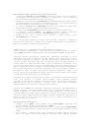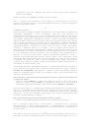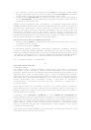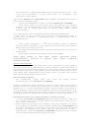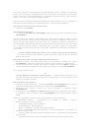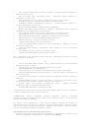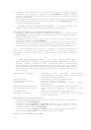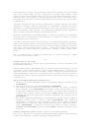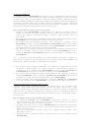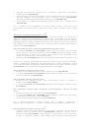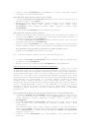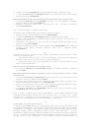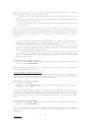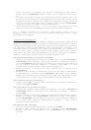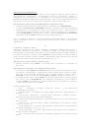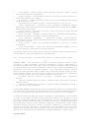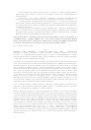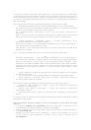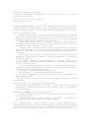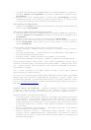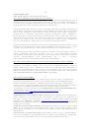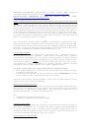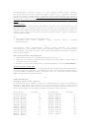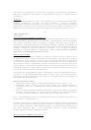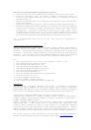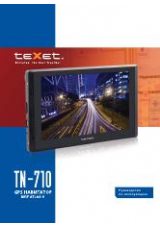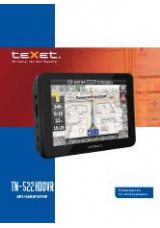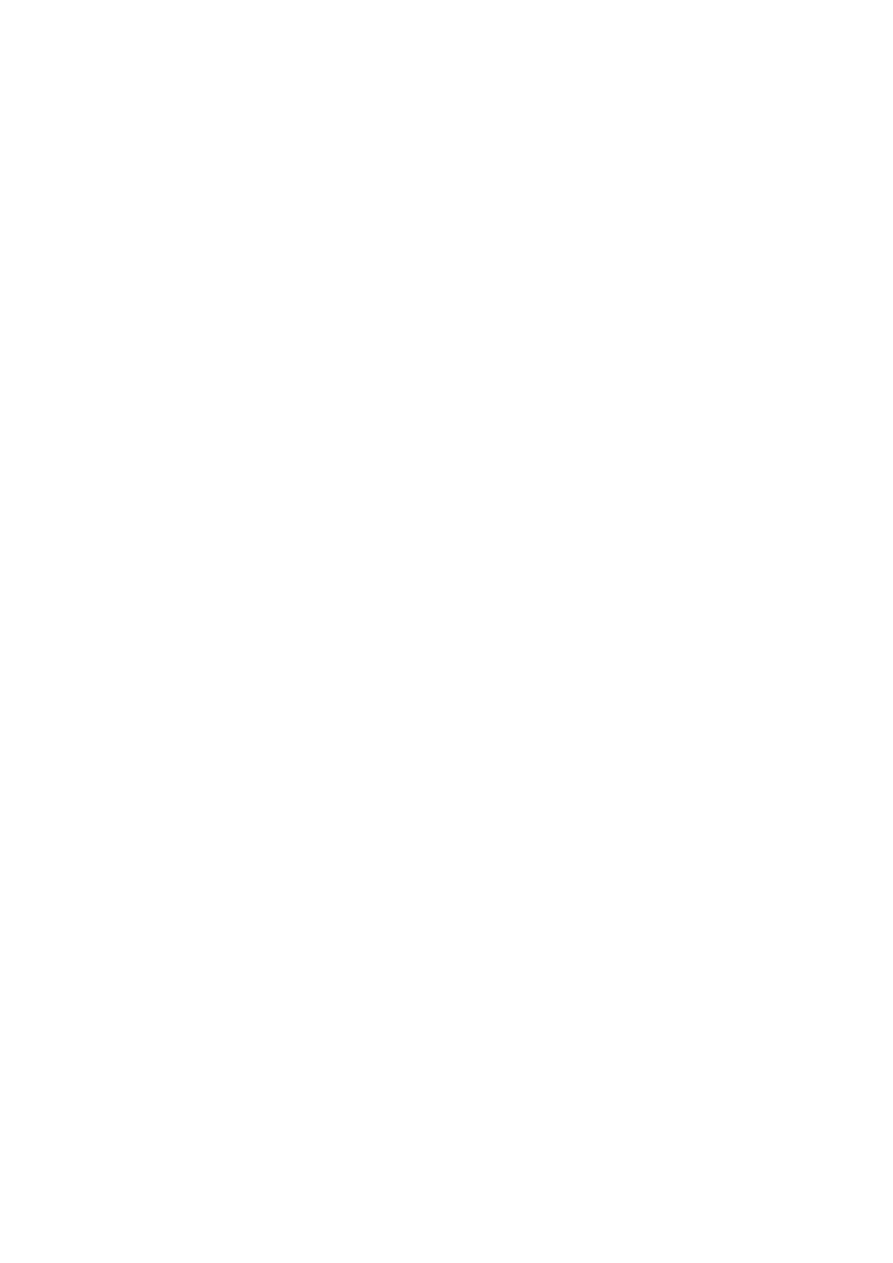
Меню страницы компаса прибора GPSMAP 182/182C/232 обеспечивает доступ к опциям
вида страницы компаса и к опциям полей данных. Находясь на этой странице, Вы
можете включить и отключить режим моделирования. Окно данных, расположенное в
верхней части страницы, содержит различные типы данных, программируемые
пользователем. Каждое поле данных может быть настроено на индикацию любого из
нескольких типов данных. Также Вы можете настроить вид окна данных, выбрав
индикацию большего/меньшего количества полей данных и изменив размер шрифта.
Для вызова опций страницы компаса:
1. Нажмите кнопку MENU.
Для выбора опции меню:
1. С помощью КНОПКИ СО СТРЕЛКАМИ выделите нужную опцию и нажмите кнопку
ENTER/MARK. Подробные инструкции по изменению полей данных и вида
страницы компаса приведены на стр. 22 - 23.
Рис.: 1. Текущий пункт назначения. 2. Маленький индикатор азимута. 3. Указатель
азимута. 4. Пункт назначения. 5. Поля данных. 6. Кольцо компаса.
-28-
Страница цифровых данных
На странице цифровых данных Вы можете быстро просмотреть важную информацию,
которую Вы хотите видеть на экране прибора. При использовании настройки по
умолчанию на этой странице показаны три больших поля данных с лентой компаса,
скоростью и координатами текущего местоположения. Также Вы можете выбрать
крупный шрифт этих трех полей данных для лучшей видимости или разбить любое или
все поля данных на 4 маленьких поля. Подробные инструкции по изменению полей
данных и вида страницы цифровых данных приведены на стр. 22 - 23.
Страница дороги
Если был активизирован режим Go To, TracBack или навигация по маршруту, то
страница дороги прибора GPSMAP 182/182C/232 обеспечит цифровое и графическое
управление движением к пункту назначения. В верхней части страницы дороги
расположены выбираемые пользователем поля данных с полезной навигационной
информацией. Также в этой части экрана помещена лента компаса, на которой
показано Ваше текущее направление движения, а также с помощью темной
вертикальной полоски отмечен азимут пункта назначения. Чтобы не сойти с курса,
перемещайтесь в направлении темного вертикального индикатора (или стрелок), пока
он не совпадет с серым индикатором в середине ленты компаса. В нижней части экрана
Вы увидите графическое изображение дороги с путевыми точками. Линия, идущая вниз
по центру этой дороги, представляет собой Ваш желаемый курс.
Во время навигации к пункту назначения изображение дороги будет перемещаться,
чтобы Вы видели свое продвижение к путевой точке и направление, в котором Вам
нужно двигаться, чтобы не сойти с курса. Если Вы движетесь по маршруту, то на
странице дороги будут показаны все путевые точки маршрута, соединенные черной
лентой. По центру этой ленты будет проходить белая линия, представляющая Ваш
желаемый курс. На экране также будут показаны соседние путевые точки, не входящие
в маршрут. Вы можете изменить масштаб изображения дороги. Имеется пять настроек
от 1Х до 16Х; настройка по умолчанию - 8Х.
Для изменения масштаба дороги:
1. Нажимая кнопку IN или OUT, выберите нужную настройку.
Рис.: 1. Страница цифровых данных со средним полем, разделенным на 4 маленьких
поля. 2. Текущий пункт назначения. 3. Поля данных. 4. Путевые точки маршрута. 5.
Путевая точка пользователя. 6. Линия желаемого курса. 7. Текущее местоположение. 8.
Масштабная шкала.